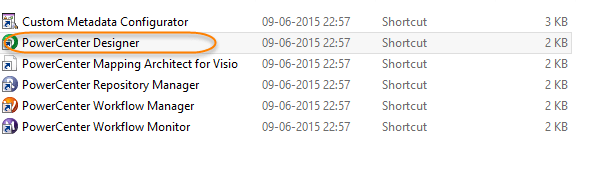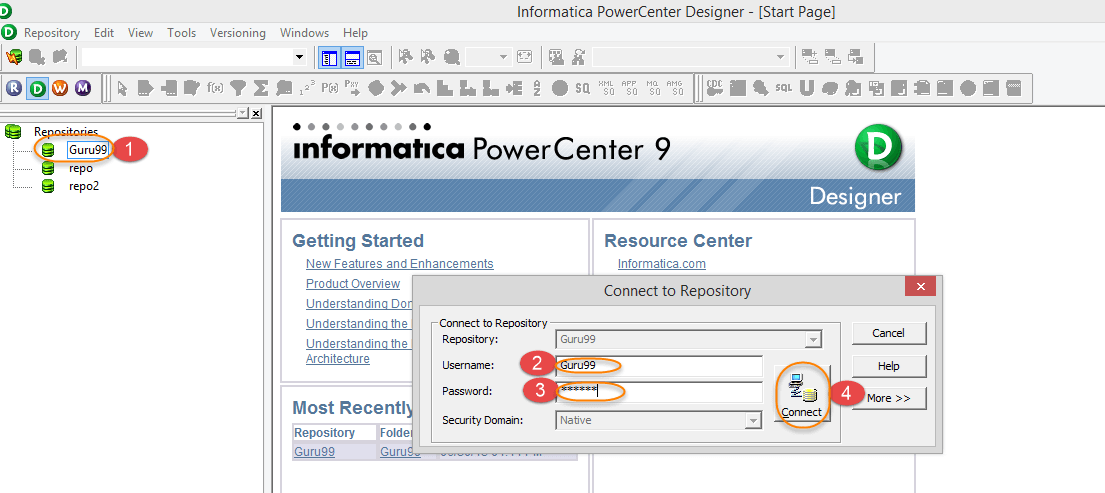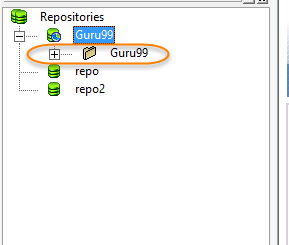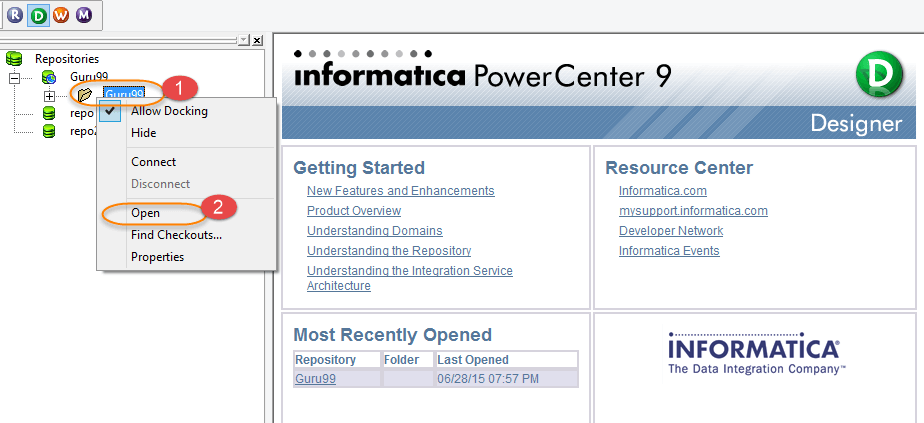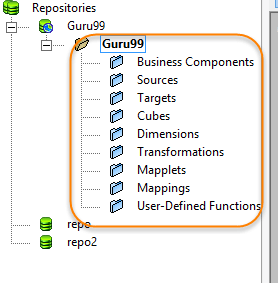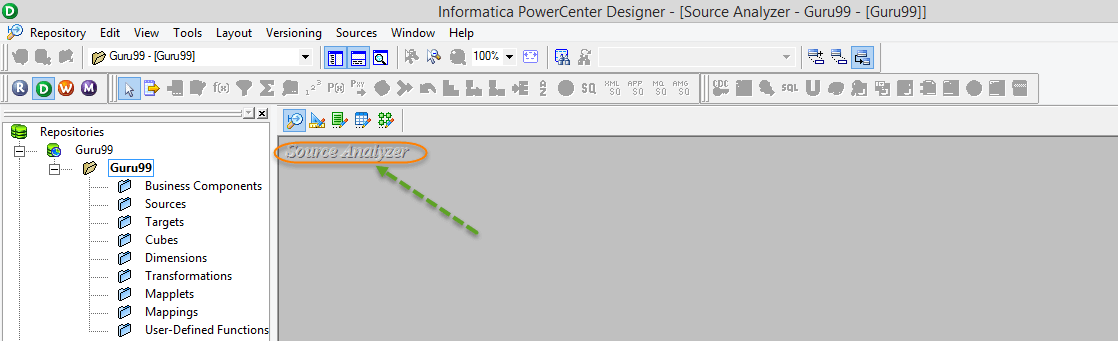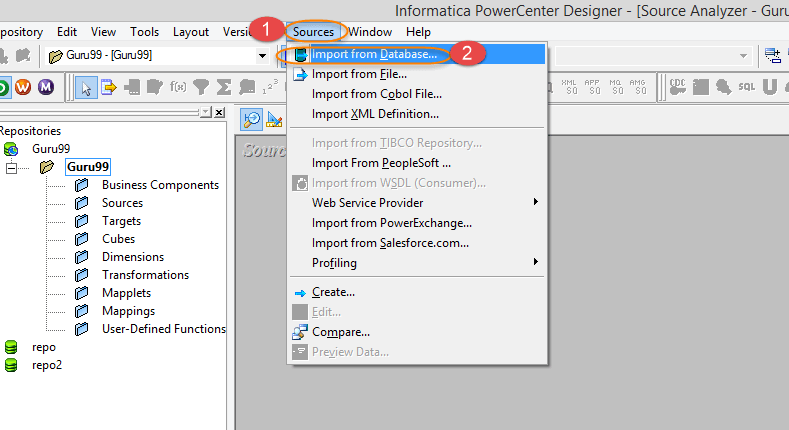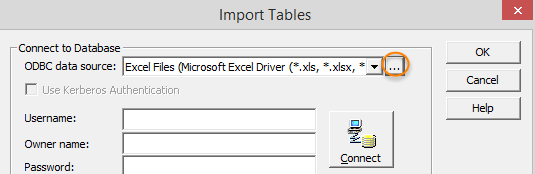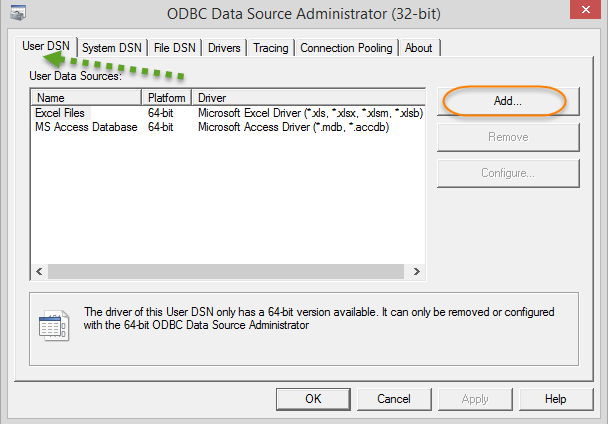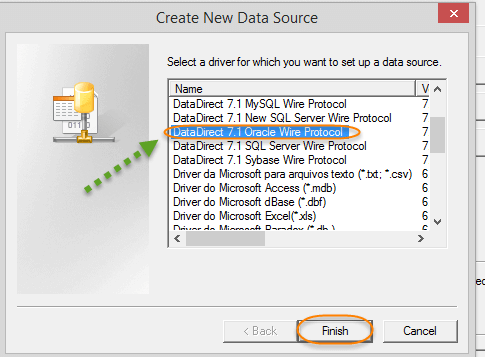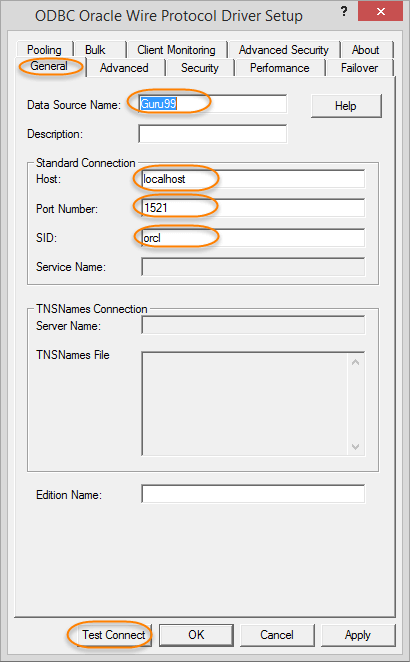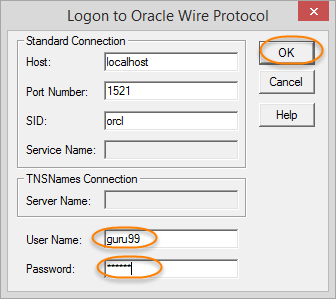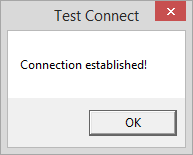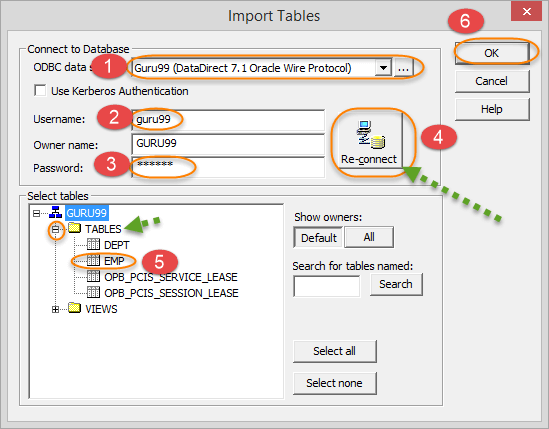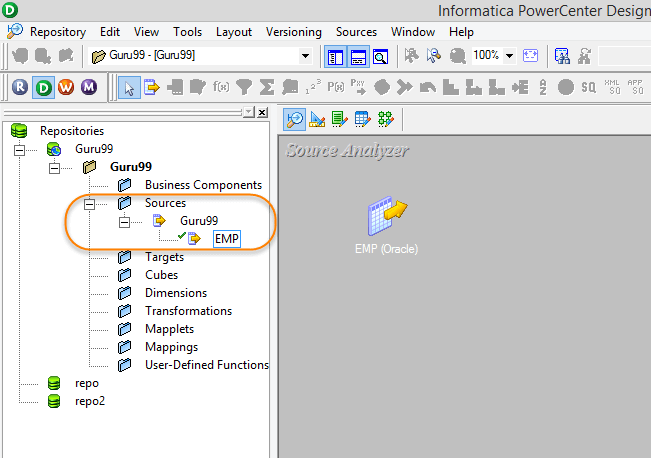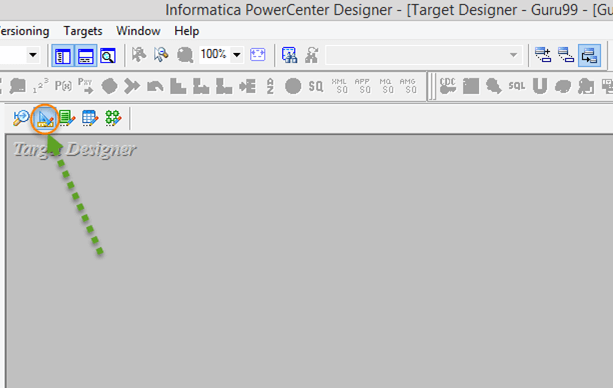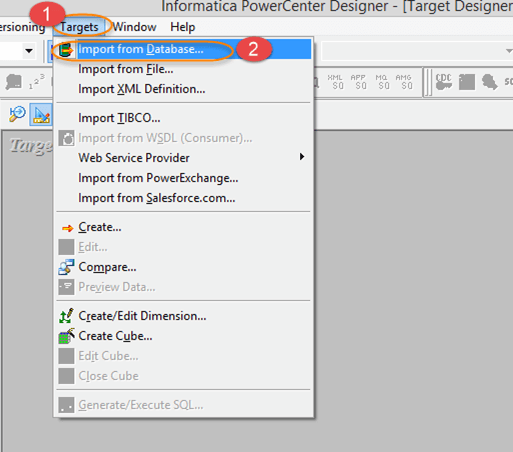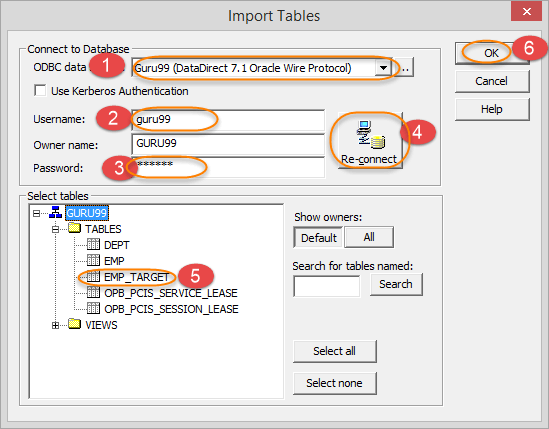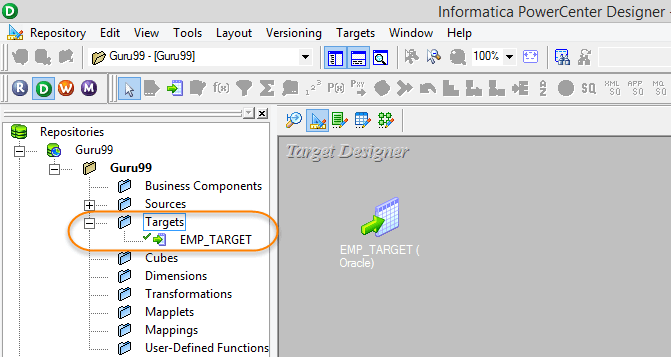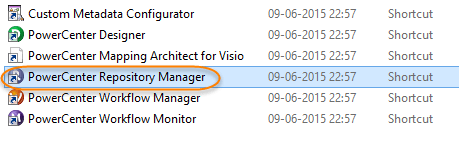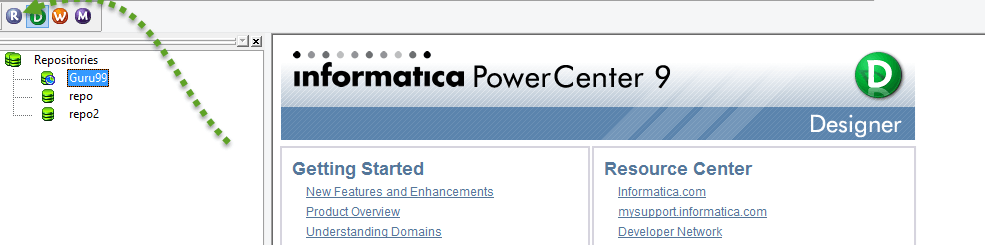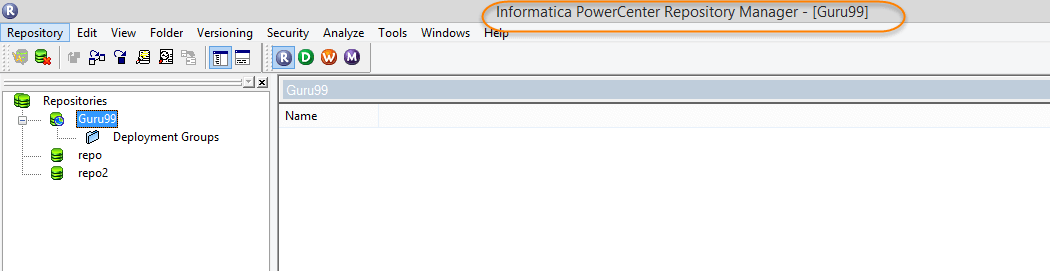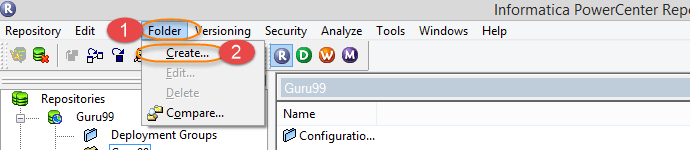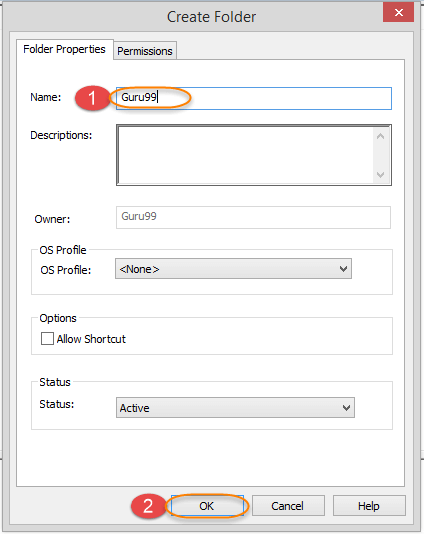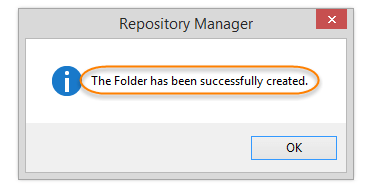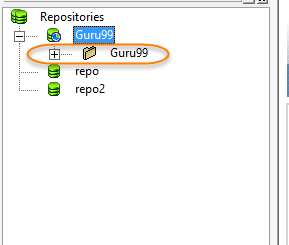В ETL / хранилище данных вы встретите разные источники и цели.
Источник в ETL — это объект, из которого вы извлекаете записи, а затем вы сохраняете эти записи во временных таблицах (промежуточных таблицах) или в кэш-памяти преобразования Informatica. На основе сопоставления проектного документа / бизнес-требования вы вносите изменения в эти записи данных (преобразовываете данные), а затем загружаете преобразованные данные в структуры других таблиц, которые называются целевыми таблицами.
В каждом отображении Informatica всегда будут источник и цель. Чтобы управлять различными источниками и целями в Informatica, вы должны использовать анализатор источников и конструктор целей. Эти инструменты интегрированы в инструмент конструктора Powercenter и могут быть запущены оттуда непосредственно.
С помощью анализатора источников вы можете создавать или импортировать различные типы источников в Informatica. Аналогично, используя конструктор целей, вы можете создавать или импортировать различные типы целей. Informatica предоставляет вам возможность либо создавать источник / цель с нуля, проектируя ее структуру, либо вы можете создавать источник / цель, импортируя определения. При импорте источника из базы данных импортируются следующие метаданные.
- Название источника (таблицы)
- Расположение базы данных
- Наименование столбцов
- Столбцы Типы данных
- Ограничения
Вы также можете определить ключевые взаимосвязи в таблицах, которые применимы только на уровне Informatica и хранятся в хранилище.
Источник или цель, созданные / импортированные в Informatica, могут быть повторно использованы в любое время в разных сопоставлениях. Каждое отображение должно иметь как минимум на загружаемой цели. В противном случае отображение будет недействительным.
Примечание. Когда мы создаем источник / цель в анализаторе источника / конструкторе целей, структуры создаются только в Informatica. На уровне базы данных объект не создается. Итак, вы должны создать объекты базы данных, имеющие ту же структуру, что и в Informatica.
Вы можете импортировать источники следующего типа, используя анализатор источников
- Таблицы отношений (таблицы базы данных), представления и синонимы
- Плоские файлы
- Кобол файлы
- XML-файлы
Совет по производительности. Для повышения производительности таблиц реляционного источника используйте индексы таблиц исходной базы данных. На цели таблицы отключают или удаляют ограничения и индексы для производительности.
В этом уроке вы узнаете
- Как открыть Source Analyzer
- Как импортировать исходную таблицу в Source Analyzer
- Как открыть Target Designer и импортировать целевой объект в целевой дизайнер
- Как создать папку в Informatica
Как открыть Source Analyzer
Шаг 1 — Откройте инструмент конструктора Informatica PowerCenter
Шаг 2 — На следующем экране
- Дважды щелкните репозиторий, к которому вы хотите подключиться
- Введите имя пользователя
- Введите пароль
-
Нажмите на кнопку Подключить
После успешного входа в систему папки пользователя будут перечислены под именем хранилища.
Запись —
- Если вход в систему не успешен, проверьте, есть ли у пользователя привилегии подключения к хранилищу
- Если папка не видна под именем репозитория, проверьте, создана ли папка.
- Если папка была создана недавно, отключитесь от репозитория и подключитесь заново.
Шаг 3 — На следующем шаге
- Щелкните правой кнопкой мыши на папке
- Выберите опцию открытия
Когда папка открыта, подпапки этой папки будут перечислены.
Шаг 4 — Нажмите на меню «Анализатор источника», как показано на рисунке.
Как импортировать исходную таблицу в Source Analyzer
Шаг 1 — В исходном анализаторе
- Нажмите на вкладку «Источники» в главном меню
-
Выберите опцию импорта из базы данных, после этого откроется окно ODBC Connection.
Шаг 2 — Теперь мы создадим соединение ODBC (если у вас уже есть соединение ODBC, перейдите к шагу 3)
- Нажмите на кнопку рядом с источником данных ODBC.
- На следующей странице выберите вкладку DSN пользователя и нажмите кнопку Добавить.
DSN (имя источника данных) — это, по сути, структура данных, которая содержит информацию о конкретных деталях (тип базы данных, местоположение, данные пользователя и т. Д.). Эта информация требуется драйверу ODBC, чтобы он мог подключиться к этой базе данных.
-
Когда вы нажмете кнопку добавления, вы увидите список драйверов для различных баз данных (Oracle, SQL Server, Sybase, Microsoft Access, Excel и т. Д.). Выбор драйвера зависит от того, к какой базе данных вы хотите подключиться. Выберите драйвер для источника данных. Здесь, в guru99 вы будете использовать таблицы базы данных оракула. Выберите драйвер проводного протокола Oracle.
-
На следующей странице выберите вкладку «Общие» и введите сведения о базе данных. Затем нажмите на тестовое соединение.
Примечание. Данные базы данных зависят от вашей установки, в зависимости от имени хоста, порта и SID, которые вы выбрали при установке базы данных. Вы можете получить эту информацию, открыв файл tnsnames.ora, расположенный в папке установки Oracle.
-
После того, как вы сделали Test Connect, введите имя пользователя базы данных, пароль и затем нажмите кнопку «ОК»
-
Если соединение установлено успешно, отобразится окно сообщения.
- Выберите OK для окна тестового подключения и окна настройки драйвера ODBC. Созданный источник данных ODBC будет добавлен в источники данных пользователя. Теперь мы настроены с источником данных ODBC.
Шаг 3 — В guru99 вы будете использовать таблицы схем Скотта / Тигра. Если у вас нет этих таблиц в базе данных, создайте их с помощью этого сценария.
Загрузите вышеуказанный файл Scott.sql
Шаг 4 — В окне импорта таблиц.
- Выберите источник данных ODBC для базы данных Oracle.
- Введите имя пользователя базы данных
- Введите пароль базы данных
- Нажмите на кнопку подключения / переподключения. Это покажет таблицы для пользователя базы данных.
- Разверните дерево под папкой таблиц и выберите таблицу EMP
-
Выберите кнопку ОК.
Шаг 5 — Таблица будет импортирована в Informatica Source Analyzer. Используйте клавиши ctrl + s, чтобы сохранить изменения в хранилище.
Точно так же вы можете импортировать любые другие таблицы базы данных в анализаторе источника.
Как импортировать цель в целевой дизайнер
В этом руководстве вы создадите целевую таблицу emp_target, которая будет иметь идентичную структуру исходной таблицы EMP. Чтобы импортировать таблицу назначения, таблица назначения должна присутствовать в базе данных. Для создания целевой таблицы используйте скрипт ниже. Типы целей, доступных в Informatica, — это реляционные, XML и плоские файлы.
Загрузите вышеуказанный файл emp_target.sql
Обратите внимание — здесь, в этом руководстве, исходная и целевая таблицы представлены в одной и той же схеме базы данных (guru99). Однако вы также можете создать цель в другой схеме.
Шаг 1. В Informatica Designer щелкните значок целевого дизайнера, чтобы запустить target, designer.
Шаг 2 — На следующем шаге
- Выберите опцию «Цели» из главного меню
- Выберите «импорт» из базы данных
Шаг 3 — В окне таблицы импорта.
- Выберите источник данных ODBC для базы данных Oracle.
- Введите имя пользователя базы данных
- Введите пароль базы данных
- Нажмите на кнопку подключения / переподключения. Это покажет таблицы для пользователя базы данных.
- Разверните дерево под папкой таблиц и выберите таблицу EMP_TARGET.
- Выберите кнопку ОК
Это импортирует цель в Target Designer из Informatica Powercenter. Используйте клавишу «Ctrl + S», чтобы сохранить изменения.
В этом уроке вы импортировали источники и цели. Теперь все готово для создания первого сопоставления.
Как создать папку в Informatica
Папки Informatica — это логические контейнеры, в которых хранятся объекты, созданные в Informatica designer / Workflow Manager (отображения, маплеты, источники, цели и т. Д.).
Создать папку
Шаг 1 — Открыть менеджер репозитория
Примечание. Если Informatica Designer уже открыт, диспетчер хранилища можно открыть с помощью ярлыков, доступных на панели инструментов.
Это откроет Informatica Repository Manger в отдельном окне.
Шаг 2 — следуйте этим шагам
- Нажмите на меню папки
- Выберите опцию Создать
Шаг 3 — На следующем шаге
- Введите желаемое имя папки
- Выберите ок
Это создаст новую папку и появится сообщение «Папка была успешно создана».
Вновь созданная папка будет указана в соответствующем хранилище.
Это завершает учебник. Увидимся в следующем!